报表生成器FastReport .Net用户指南:带地图的报告
FastReport .Net是一款全功能的Windows Forms、ASP.NET和MVC报表分析解决方案,使用FastReport .NET可以创建独立于应用程序的.NET报表,同时FastReport .Net支持中文、英语等14种语言,可以让你的产品保证真正的国际性。
FastReport.NET官方版下载(qun:585577353)![]() https://www.evget.com/product/1861/download
https://www.evget.com/product/1861/download
地图要素
?"Map?"对象由以下元素组成:
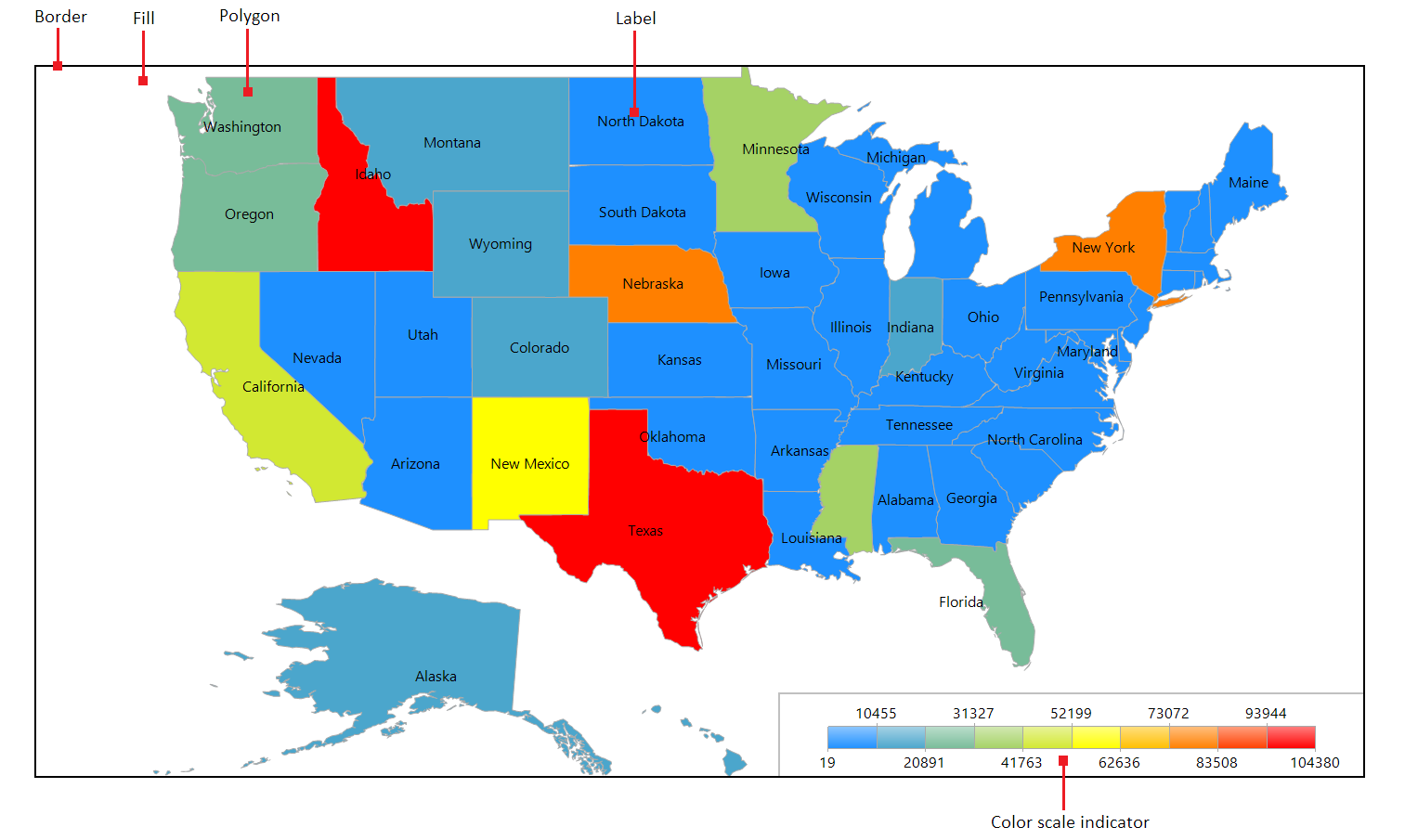
一个 "Map?"对象可以显示一个或多个图层。每个图层都包含自己的地图。
用鼠标控制地图
在报告设计器和预览窗口中,可以用鼠标控制地图:
- 使用鼠标滚轮放大和缩小
- 拖动鼠标左键平移地图
- 在地图多边形内单击鼠标左键,在 "Properties?"窗口中更改多边形的属性
可在 MinZoom 和 MaxZoom 属性中设置最小和最大缩放值。这些属性可在 "Properties?"窗口中更改。
在 asp.net 报告查看器中无法控制地图。
“Map "对象
添加地图图层
?"Map"对象可以包含一个或多个图层。图层结构显示在编辑器窗口的左上方:
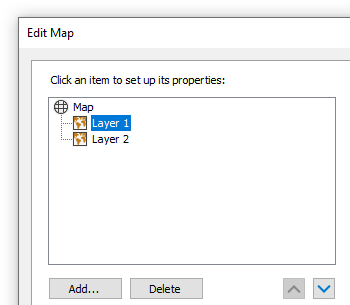
要添加新图层,请单击 "Add...?"按钮,打开以下对话框:
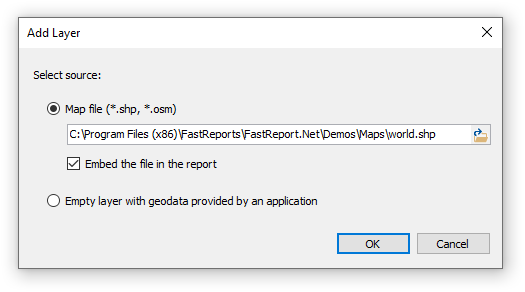
选择图层的类型:
- ESRI shapefile 是常用的地图类型。您可以显示世界地图,并根据一些国家的销售水平用颜色突出显示这些国家。
- 您应用程序中的地理数据。您的应用程序必须提供以下数据:纬度、经度、名称和值。这些数据在图层上显示为一个小点。该点可以有一个标题,也可以有一个可变的大小/颜色,取决于所提供的值。实际上,这种类型的图层与 "ESRI shapefile "类型的基础图层一起使用。基础图层(第一个图层)用于显示国家地图(例如),第二个图层(来自应用程序的地理数据)用于显示销售发生地的点--城市名称。可以对点的颜色和大小进行配置,以反映销售水平。
如果选择 "ESRI shapefile "图层类型,请选择地图数据的存储方式:
- 整个地图数据嵌入到报告文件中。在这种情况下,报告文件 (.frx) 可能会很大。
- 报告文件包含对地图文件(.shp/.dbf)的引用。如果多个报告使用相同的地图文件,这种模式非常有用。
大地图文件(超过 30Mb)或包含大量多边形(超过 20,000 个)的地图文件会减慢报告生成速度。
设置图层外观
要设置图层外观,请选择图层并切换到 "Appearance?"选项卡:
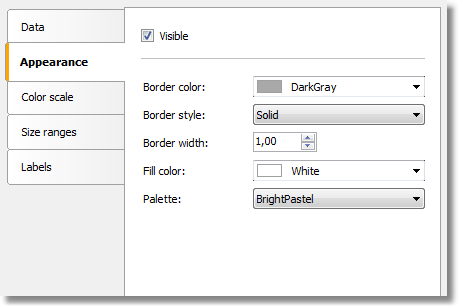
设置地图多边形的边框颜色和样式,并选择调色板。若您配置了颜色比例,调色板将被忽略(稍后将详细介绍)。
设置标签显示
地图可以显示国名等标签。在 "Labels?"选项卡上设置标签类型和外观:
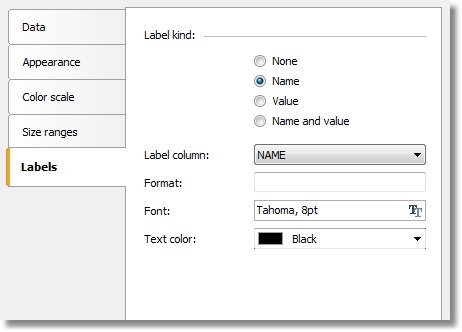
如果选择的是 "ESRI shapefile "图层类型,则设置包含显示信息的字段名称。通常是 "NAME "字段。FastReport 演示程序中的世界地图包含以下字段:
- 名称(例如:德国)
- ABBREV(例如:德国)
- ISO_A2(例如:德国)
- ISO_A3(例如:德国)
其他地图会有不同的字段。
若选择了 "application geodata?"图层类型,请设置显示标签的最小缩放值。默认值为 1,表示显示标签。
连接地图层和数据
大多数报告都使用 "Map?"对象来显示分析数据,例如不同国家的销售水平。因此,必须使用地图对象编辑器窗口将地图图层连接到数据源。从图层树中选择图层,然后切换到 "Data?"选项卡。必须提供适合地图图层类型的数据:
- 对于地图图层类型 "ESRI shapefile","Data(数据)"选项卡如下所示:
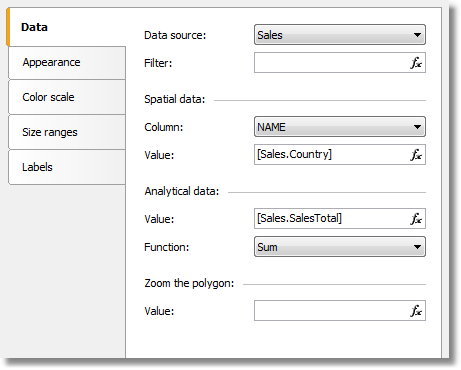
所需的数据是:
- 名称(例如:国家名称);
- 数值(例如:该国的销售量)。
例如,"Sales?"数据源可能包含以下数据:
- 国家 销售总额
- 美国 500000
- 德国 1200000
- 俄罗斯 300000
按以下方式设置 "Data"选项卡:
- 数据源:销售额
- 空间数据,列名:选择包含国家名称的列;通常是 "NAME "列
- 空间数据,值:[销售额.国家]
- 分析数据,值:[销售总额]
- 分析数据,函数"Sum";如果每个国家有多个值,则使用该函数。
缩放多边形 "编辑框允许缩放指定名称的多边形,因此它占据了整个 "map"对象工作区。例如,要缩放世界地图上的德国,请在编辑框中输入 "Germany"(带引号)。
- 如果地图图层类型为 "geodata from an application",则 "Data?"选项卡如下所示:
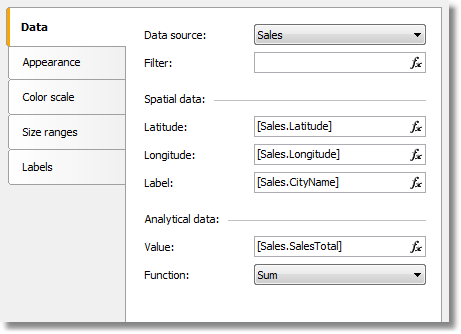
所需的数据是:
- 空间数据:经纬度
- 标签(例如:城市名称)
- 数值(例如:该城市的销售量)
例如,"Sales?"数据源可能包含以下数据:
纬度 经度 城市名称 销售总额
48.13641 11.57753 慕尼黑 50000
50.94165 6.95505 科伦 36000
按以下方式设置 "Data "选项卡:
- 数据源:销售额
- 空间数据,纬度:[销售纬度]
- 空间数据,经度:[销售经度]
- 空间数据,标签:[城市名称]
- 分析数据,值:[销售总额]
- 分析数据,函数"Sum";如果每个城市有多个值,则使用此函数。
使用颜色突出显示数据
完成图层与数据的连接后,下一个问题是如何显示分析数据(例如各国的销售量)。
最简单的方法是设置标签,显示国家名称及其销售额(参见 "Setting up label display")。
根据销售量给每个国家涂上颜色,可以增加视觉效果。如低销售额为红色,中销售额为黄色,高销售额为绿色。
这可以通过在 "Color scale?"选项卡上设置颜色标度来实现:
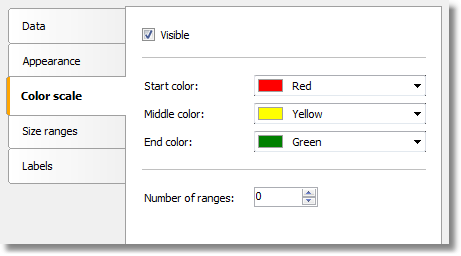
色标由多个范围组成。每个范围都有以下属性:最小值、最大值和颜色。您可以根据需要使用任意多个范围。要设置色标,首先要设置范围的数量,然后再设置每个范围的属性。
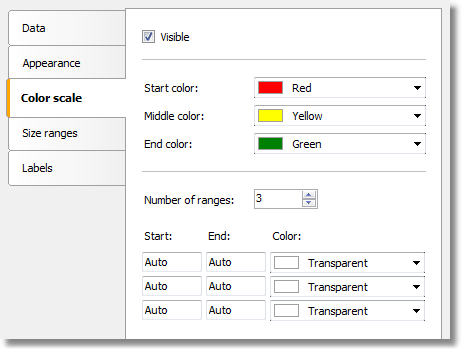
默认情况下,所有范围属性都设置为 "Auto",这意味着 FastReport 会自动计算每个范围的最小值和最大值。自动颜色从三个预设值("Start color", "Middle color", "End color")中选择。自动 "模式适用于大多数情况。
设置色标后,"map "对象的底部会显示一个指示器控件:
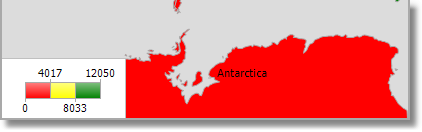
要设置指示器的外观和位置,请在图层树控件中选择 "map "元素,然后切换到 "Color scale?"选项卡:
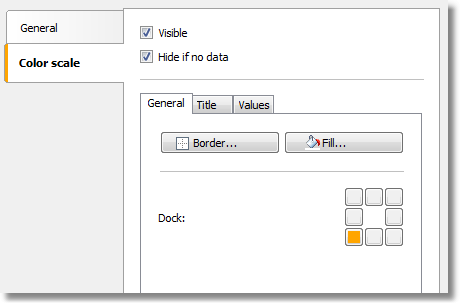
使用大小突出显示数据
使用 "geodata from an application"图层类型时,数据会显示为带标题的小圆圈。圆圈的大小可以与数据绑定,绑定方式与使用颜色突出显示数据的方式相同。请在 "Size ranges?"选项卡上设置尺寸范围:
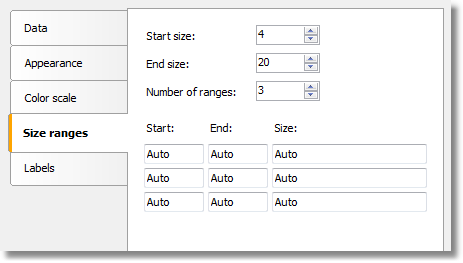
尺寸范围具有以下属性:最小值、最大值和尺寸(以像素为单位)。您可以根据需要使用任意多个范围。首先设置范围的数量,然后为每个范围设置属性。
默认情况下,所有范围属性都设置为 "Auto",这意味着 FastReport 会自动计算每个范围的最小值和最大值。自动尺寸可从两个预设值("Start size?"和 "End size")中选择。"Auto"模式适用于大多数情况。
本文来自互联网用户投稿,该文观点仅代表作者本人,不代表本站立场。本站仅提供信息存储空间服务,不拥有所有权,不承担相关法律责任。 如若内容造成侵权/违法违规/事实不符,请联系我的编程经验分享网邮箱:veading@qq.com进行投诉反馈,一经查实,立即删除!